 Rechercher dans ce topic :: Voir le sujet précédent :: Voir le sujet suivant Rechercher dans ce topic :: Voir le sujet précédent :: Voir le sujet suivant |
| Auteur |
Message |
h0noMan
1.4L 16V

Age: 36
Inscrit le: 10 Aoû 2006
Messages: 62
Pas de réalisation
Localisation: Saone et Loire
 |
Changer une peinture avec "The Gimp"
Ouvrir votre image
Fichier -> Ouvrir.
Puis sélectionnez votre image
Sélectionnez la peinture
Utilisez cet outil :  ou P. ou P.
Affichez la fenêtre des Chemins (F9).
Faites le tour de la peinture :

Dans la fenêtre Chemin vous devriez avoir ceci :

Pour enlever les phares, les vitres, la calandre et les autres objets ne faisant pas parti de la zone à peindre, faites comme ceci :
Créer un nouveau Chemin. (Icône en bas à gauche)
Puis sélectionnez les objets à exclure
ASTUCE :
Une fois votre sélection presque finie, appuyez sur SHIT + Clic de la souris sur votre point actif pour fermer la sélection et vous pourrez alors en faire une autre dans le même chemin.
Pour pouvoir faire une autre sélection, tous vos points doivent être plein.
Point actif : Point non plein.
Quand vous tracez un chemin, vous partez du point actif (si vous deplacez un point alors ce point deviendra le point actif), il faudra alors reselectionner le dernier point.

Fenêtre des chemins :

Maintenant on doit enlever les objets à exclure de notre premier chemin.
Clic Droit sur le chemin ‘Peinture’ puis "Chemin vers Sélection"
Clic Droit sur le chemin ‘Objets a exclure’ puis "Soustraire de la Sélection"
Vous pouvez sauvegardez ce chemin en faisant un Clic Droit sur un chemin puis "Sélection vers chemin".
Un nouveau chemin devrait apparaître.
Appliquez une peinture
Affichez la fenêtre de calques.
Puis créer un nouveau Calque Peinture (fond Transparent).

Selectionnez une peinture.
Puis utilisez l’outil de remplissage  (Shift + G), puis remplissez votre sélection. (Shift + G), puis remplissez votre sélection.

Puis modifiez le mode de votre calque Peinture.
Par exemple :
Multiplier

Superposer

Assombrir

Teinte

Pour avoir un meilleur effet, vous pouvez modifiez l’opacité du calque. |
_________________
Photoshop - Peinture Caméléon
Gimp - Changer une peinture |
|
|
|
 |
blueman
1.0L

Age: 28
Inscrit le: 02 Aoû 2005
Messages: 34
Pas de réalisation
 |
sa fait plaisir a voir quelqu'un qui s'interresse a the Gimp , méme si plusieur chose je ne comprend pas!!!! faudrait l'eclaircir un peu. par exemple :
toute la derniére parti avec
multiplier
superposer
il faudrait dire cmment faire. |
|
|
|
|
 |
abcooper73
1.0L

Age: 27
Inscrit le: 19 Mar 2005
Messages: 42
Réalisations: 2
 |
Bon tuto honoman 
| Citation: | sa fait plaisir a voir quelqu'un qui s'interresse a the Gimp , méme si plusieur chose je ne comprend pas!!!! faudrait l'eclaircir un peu. par exemple :
toute la derniére parti avec
multiplier
superposer
il faudrait dire cmment faire. |
Pou changer le mode du calque il faut cliquer là :
 |
|
|
|
|
 |
InFiNiTI_22
Averti: 1 fois
3.0L V6


Age: 25
Inscrit le: 17 Jan 2006
Messages: 547
Pas de réalisation
Localisation: Tokyo
 |
Moi je fait certaine de mes réa avec GIMP, je vois pas pourquoi personne ne s'y interèsse... mais je voulais faire des tuto mais j'ai perdu la main, je suis maintenent avec PSP9  |
_________________
 |
|
|
|
 |
rex_seb
1.0L


Age: 26
Inscrit le: 19 Juin 2007
Messages: 39
Pas de réalisation
 |
merci moi aussi j'ai le logiciel Gimp et j'avais besion de tutos car je suis débutant. 
 |
|
|
|
|
 |
Ketur02
1.0L

Age: 27
Inscrit le: 05 Jan 2009
Messages: 33
Pas de réalisation
 |
Sa Marche nickel sauf que la couleur n'est pas realiste ?
Edit:
Desole sa marche nickel car il fallait regle la Opacite |
|
|
|
|
 |
THE KING OF DRIFTING
1.0L


Age: 30
Inscrit le: 18 Mai 2009
Messages: 18
Pas de réalisation
Localisation: 27 - pont - audemer
 |
moi je m'emmele les pinceaux dans lhistoire des calques et tout ca c'est pour que j'arrive a pas grand chose avec GIMP mais japprend par photofiltre la je connais! |
_________________
 |
|
|
|
 |
|